UC浏览器怎么安装?UC浏览器安装教程
时间:2018-01-10 10:47:27 作者:Joe 浏览量:167

许多网友向小编反映不知道怎么下载UC浏览器?下载完成后不知道怎么安装?今天极速小编为大家提供一个安装教程,希望对大家有帮助!
首先我们下载UC浏览器(下载地址:http://www.jisuxz.com/down/37977.html),下载完成后点击打开文件夹找到下载的压缩文件,解压后打开安装文件“UCBrowser_V6.2.3964.2_windows_pf101_(Build1712201400).exe”,出现安装界面:
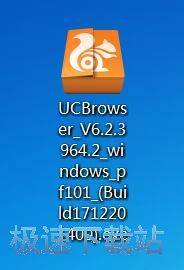
UC浏览器的安装界面非常好看,圆形的界面,没有任何多余的选项,一个突出的[快速安装]按钮,鼠标一点,就能安装UC浏览器,简单快捷;

点击下箭头,安装窗口会动态展开,变成方形,进入自定义安装选项页面。极速小编真的被UC浏览器的UI设计折服了,太有心思了。在这里我们可以自定义UC浏览器的安装路径,还有三个勾选项,询问用户是否需要将UC浏览器设置为默认浏览器,默认同意了用户许可协议,询问用户是否同意加入用户体验改善计划;我们只需要按照自己的需求进行选择,就可以了;

正在安装UC浏览器,整个安装过程非常快,安装完成后UC浏览器就会自动弹出,马上可以浏览网页!

还有一个需要注意的是,安装完UC浏览器之后,360安全卫士会提醒UC浏览器试图开机启动,各位可以按照自己的需求关闭UC浏览器的开机启动项目。
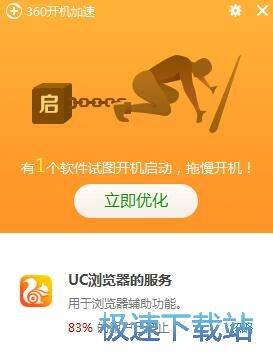
UC浏览器的安装教程就讲解到这里,希望对你们有帮助,感谢你对极速下载站的支持!
UC浏览器 6.2.4092.1 官方版
- 软件性质:国产软件
- 授权方式:免费版
- 软件语言:简体中文
- 软件大小:44489 KB
- 下载次数:3475 次
- 更新时间:2019/4/3 10:55:43
- 运行平台:WinAll...
- 软件描述:UC浏览器的名号相信大家都有听说过,作为手机端比较好用的浏览器,UC浏览器早在诺... [立即下载]
相关资讯
相关软件
- 怎么将网易云音乐缓存转换为MP3文件?
- 比特精灵下载BT种子BT电影教程
- 土豆聊天软件Potato Chat中文设置教程
- 怎么注册Potato Chat?土豆聊天注册账号教程...
- 浮云音频降噪软件对MP3降噪处理教程
- 英雄联盟官方助手登陆失败问题解决方法
- 蜜蜂剪辑添加视频特效教程
- 比特彗星下载BT种子电影教程
- 好图看看安装与卸载
- 豪迪QQ群发器发送好友使用方法介绍
- 生意专家教你如何做好短信营销
- 怎么使用有道云笔记APP收藏网页链接?
- 怎么在有道云笔记APP中添加文字笔记
- 怎么移除手机QQ导航栏中的QQ看点按钮?
- 怎么对PDF文档添加文字水印和图片水印?
- 批量向视频添加文字水印和图片水印教程
- APE Player播放APE音乐和转换格式教程
- 360桌面助手整理桌面图标及添加待办事项教程...
- Clavier Plus设置微信电脑版快捷键教程
- 易达精细进销存新增销售记录和商品信息教程...












